Edge浏览器禁止浏览器自动退出网站登录的方法
时间:2024-05-27 10:22:50作者:极光下载站人气:256
很多小伙伴都喜欢使用edge浏览器,因为在Edge浏览器中我们可以设置浏览器关闭时自动删除各种浏览记录或是网站缓存图像。有的小伙伴在开启自动清除功能之后可能会发现每次开启浏览器都需要重新登录网站,为了避免网站自动退出登录,我们只需要进入Edge浏览器的“隐私,搜索和服务”设置页面,然后在该页面中打开“选择每次关闭浏览器时要清除的内容”选项,接着找到并关闭“Cookie 和其他站点数据”选项的开关按钮即可。有的小伙伴可能不清楚具体的操作方法,接下来小编就来和大家分享一下Edge浏览器禁止浏览器自动退出网站登录的方法。
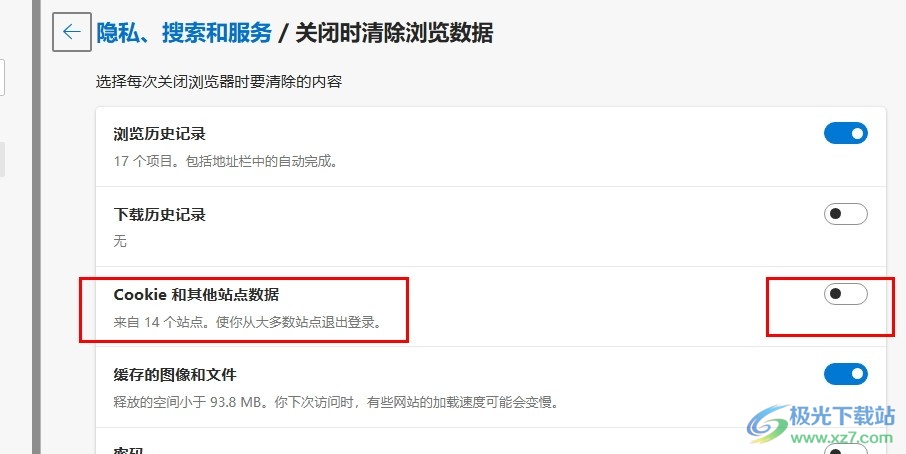
方法步骤
1、第一步,我们点击打开Edge浏览器,然后在浏览器页面右上角找到“设置及其它”图标,点击打开该图标
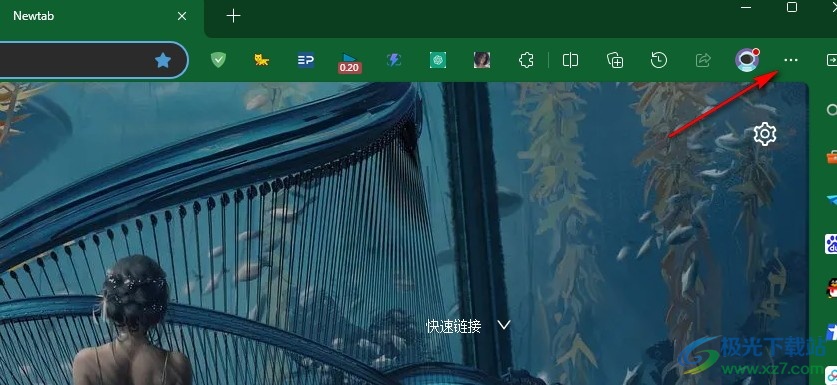
2、第二步,打开“设置及其它”图标之后,我们再在下拉列表中找到“设置”选项,点击打开该选项
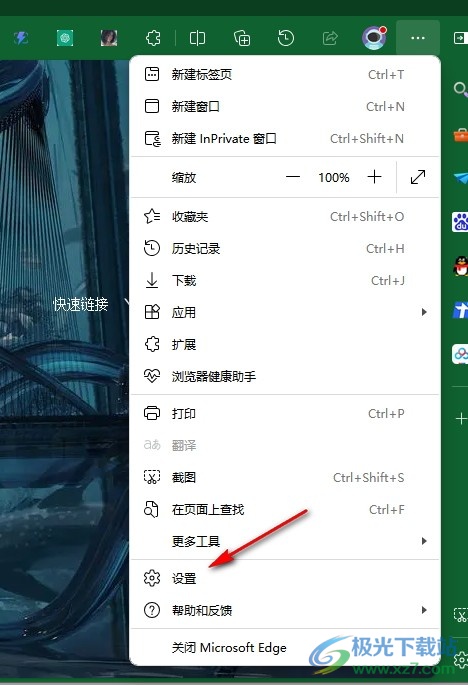
3、第三步,进入浏览器的设置页面之后,我们在该页面中找到“隐私,搜索和服务”选项,点击打开该选项
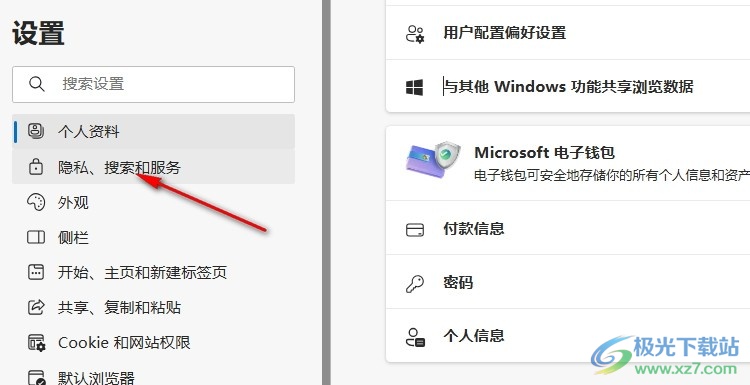
4、第四步,进入“隐私,搜索和服务”设置页面之后,我们再在该页面中打开“选择每次关闭浏览器时要清除的内容”选项
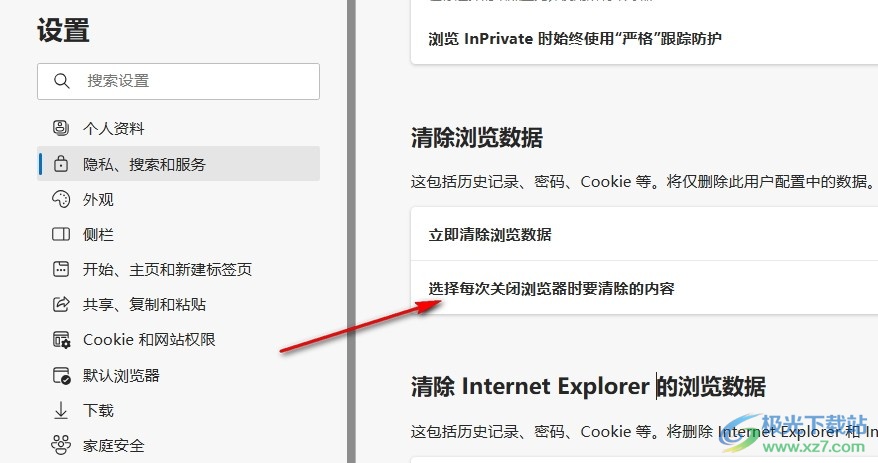
5、第五步,最后我们在“关闭时清除浏览数据”页面中点击关闭“Cookie 和其他站点数据”选项的开关按钮即可
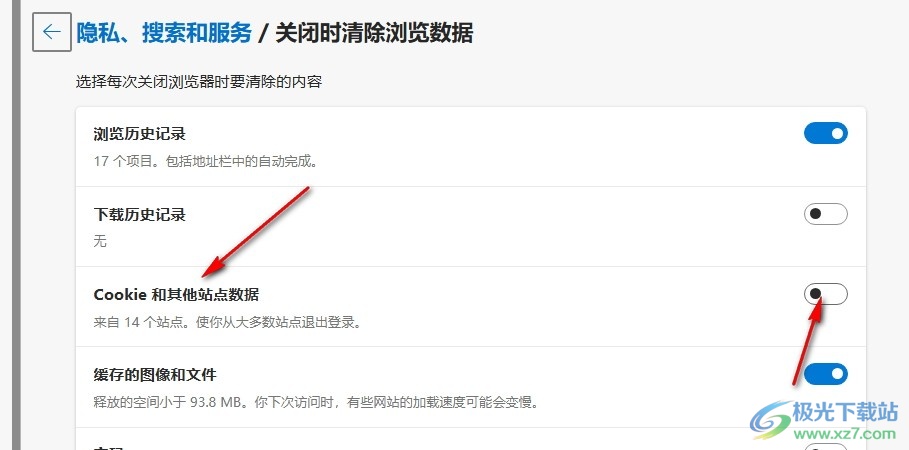
以上就是小编整理总结出的关于Edge浏览器禁止浏览器自动退出网站登录的方法,我们在Edge浏览器的“隐私,搜索和服务”设置页面中打开“选择每次关闭浏览器时要清除的内容”选项,再点击关闭“Cookie 和其他站点数据”选项的开关按钮即可,感兴趣的小伙伴快去试试吧。

大小:148 MB版本:v115.0.1901.183 官方电脑版环境:WinAll
- 进入下载
相关推荐
相关下载
热门阅览
- 1百度网盘分享密码暴力破解方法,怎么破解百度网盘加密链接
- 2keyshot6破解安装步骤-keyshot6破解安装教程
- 3apktool手机版使用教程-apktool使用方法
- 4mac版steam怎么设置中文 steam mac版设置中文教程
- 5抖音推荐怎么设置页面?抖音推荐界面重新设置教程
- 6电脑怎么开启VT 如何开启VT的详细教程!
- 7掌上英雄联盟怎么注销账号?掌上英雄联盟怎么退出登录
- 8rar文件怎么打开?如何打开rar格式文件
- 9掌上wegame怎么查别人战绩?掌上wegame怎么看别人英雄联盟战绩
- 10qq邮箱格式怎么写?qq邮箱格式是什么样的以及注册英文邮箱的方法
- 11怎么安装会声会影x7?会声会影x7安装教程
- 12Word文档中轻松实现两行对齐?word文档两行文字怎么对齐?
网友评论